科技、数学期刊排版时经常使用MathType公式编辑器作为word文档的辅助工具,可编辑文档中的所有公式。掌握MathType公式编辑器的使用方法,有利于加快排版速度。本文将介绍几种MathType公式编......
2021-09-28 103 MathType在期刊排版中的应用
安装MathType之后,可以将MathType添加到word快速访问栏,能够实现对word文章中的公式进行批量操作。以下步骤教您如何把MathType添加到Word快速访问栏:
第一步 安装MathType之后,打开Word 2007文档,点击“视图”-“宏”,在下拉菜单中选择 “录制宏”,示例见下图
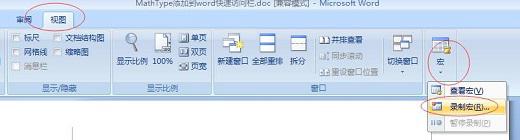
在视图菜单下选择录制宏
第二步 出现如下图对话框,将宏名改为“MathType”,将宏保存在中选择“所有文档(Normal.dotm)”,点击【确定】,开始录制宏
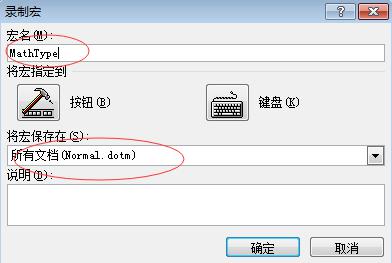
命名宏的名称和选择保存位置
第三步 点击Word中“插入”-“对象”,在下拉菜单中选择“对象”,出现如下图对话框,在对话框里的“新建对象类型”中选择“MathType6.0 Equtaion”,点击“确定”。
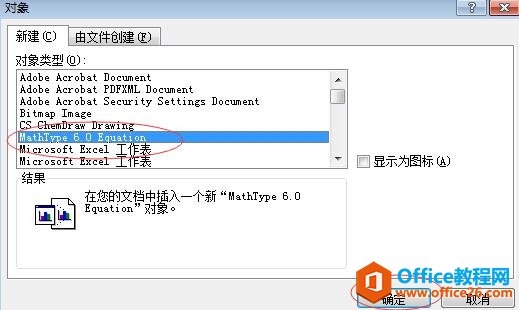
插入对象对话框
第四步 这时,会打开MathType主程序;点击文档的任意位置,回到word界面,点击“视图”-“宏”,选择“暂停录制”,示例见下图
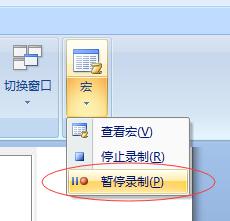
选择暂停录制宏
第五步 点击Word界面上的office按钮,点击"Word选项",示例见下图
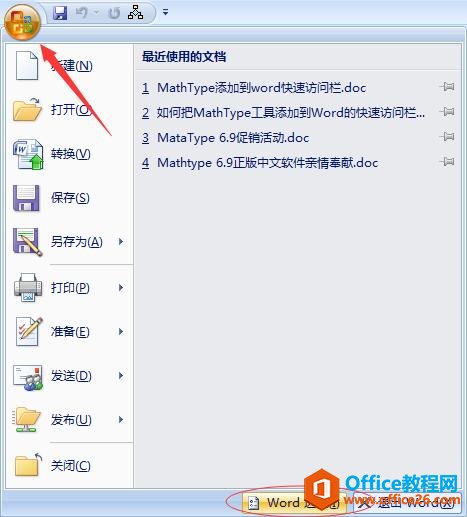
office按钮下选择Word选项
第六步 在出现的Word选项对话框中点击“自定义”,在“从下列位置选择命令”下拉式菜单中选“宏”命令,选中 “分离符”对话框里的“Normal.NewMacros.MathType”添加到右边对话框。(点击右边对话框下面的“修改”,可以 选择自己喜欢的图标)然后点击【确定】(具体操作参见下图)
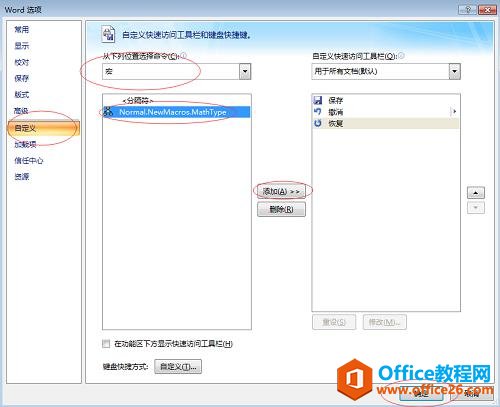
自定义下添加宏
第七步 关闭并重新打开Word时,在“快速访问工具栏”中将出现MathType的快捷图标。如下图所示
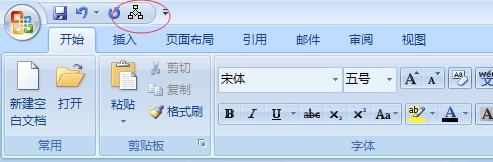
Word快速访问栏中出现MathType图标
通过学习如何将MathType添加到Word快速访问栏,任何新用户都可以很快上手,方便快捷的在Word中添加数学公式。
相关文章

科技、数学期刊排版时经常使用MathType公式编辑器作为word文档的辅助工具,可编辑文档中的所有公式。掌握MathType公式编辑器的使用方法,有利于加快排版速度。本文将介绍几种MathType公式编......
2021-09-28 103 MathType在期刊排版中的应用

MathType应用比较广泛,可以适用于700+种应用程序和网站,其中MathType与Microsoftoffice就有着很好的兼容性,单击word文档中的插入-对象-MathType6.0equation,即可打开MathType公式编辑器界面,在编辑框......
2021-09-28 462 MathType应用教程

在制作图形标注时,人们往往采用文本框加文字的方式,但文本框的边框样式及内部边距都要设一遍,操作起来比较繁琐,往往都是几个文本框叠加在一起,很难将他们分辨出来,使用MathTyp......
2021-09-28 179 MathType数学公式编辑器 MathType设置图形标注